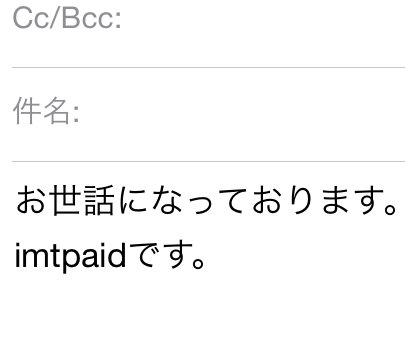誰かと連絡を取り合うのにメールよりLINEを使う人が増えましたね。
リアルタイムでメッセージをやり取りできるので長文を入力する機会は減ったと思います。
それでも文字入力が手間だなあ、って思った経験ありませんか?
単語や文章を読み方と一緒に登録しておいて
メールやWebなど、文字入力の時の変換をラクにしてくれる「ユーザー辞書」ですが、
事前に登録しておくのは意外とめんどくさい。そもそも登録するような言葉が浮かばないしな~。
「ユーザー辞書」には何が登録できるの?という方のために、
たとえばこちら。
ここにある顔文字、サクッと一発変換できるようになります!!
ではさっそく方法をご紹介しますね~。
1.辞書に登録したい部分を選択する
顔文字の部分を選択します。
2.「ユーザー辞書…」をタップ
フキダシが出てきたら、右端の矢印をタップしてください すると「ユーザー辞書…」が出てきます
3.「よみ」を入力して保存する
「ユーザー辞書…」をタップすると
このような画面になるので、登録したい文字や単語などの読み方を入力してください。
今回は「わお」としましたが、自由な読み方が設定できます。
「よみ」を入力したら画面右上の「保存」をタップします。
終わり!!
これだけです。
カンタンすぎて心配ですか?
試しに入力してみましょう。
ひとまずメール画面を開きます。
で、先ほど登録した「よみ」を入力してみてください。
すると……
出てます出てます。わお!
普通に漢字変換するのと同じように打てます。
ちなみに、
[設定] – [一般] – [キーボード]からでも確認ができます。
登録した単語を削除したい時は
[キーボード]画面まで進んでから、右上の「編集」をタップします。
この画面になったら、登録を削除したい単語の左のマーク(青枠で囲ってある部分)をタップ。
続いて「削除」をタップしてください。
削除できました。
削除できたら画面右上の「完了」をタップしてください。
いかがでしたか?
この方法は、自分で入力したものだけでなく
インターネット上などから選択・コピペした単語や長い文章、記号なども登録できます。
(コピペの仕方はこちら)
文字を選択するだけでいつでも好きな時にできるので、
どんどん活用して文字入力のストレスを少しでもなくしちゃいましょう!